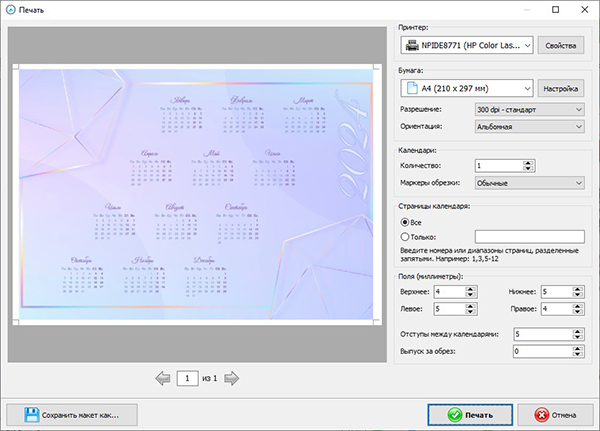Новая программа "Дизайн Календарей" позволяет создавать стильные календари любого формата и стиля. Размер дистрибутива - 66,1 Mb. Программа работает под всеми версиями Windows, в том числе Windows 11, 10, 8, 7 и XP. Покупка полной версии производится через самые надёжные интернет-магазины с доставкой за 10 минут.
О программе
Отзывы пользователей
Я долгое время выбирала себе подходящую программу для создания календарей. Когда попробовала Дизайн Календарей, то сразу поняла - это то, что мне нужно. В программе есть всё, что может пригодиться для изготовления календарей дома!
Алёна Морозова, г. Москва
Дизайн Календарей - очень качественная и продуманная программа. Бесспорно, лучшая на российском рынке. Меня лично она поразила многообразием календарей и фактически неограниченными возможностями дизайна.
Вячеслав Титов, г. Хабаровск
Наши продукты
Как создать календарь на компьютере
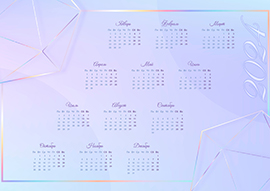
Как создать календарь своими руками? Если вы задаетесь этим вопросом уже не в первый раз, то самое время найти на него ответ. Этому поспособствует данная статья. Прочитав её вы научитесь изготовлять настенные, настольные, карманные, перекидные и иные виды календарей прямо за своим компьютером с помощью удобной программы «Дизайн Календарей» — https://fotocalendar.su/
Шаг 1. Скачиваем софт на ПК
Скачать программу для создания календарей вы сможете с её официального сайта. Установочный архив весит всего 52 Мб, поэтому быстро скачается на ваш компьютер. Далее запустите загруженный файл и следуйте инструкциям, появившимся на экране. После завершения процесса инсталляции дважды щелкните по ярлыку софта и приступайте к работе.
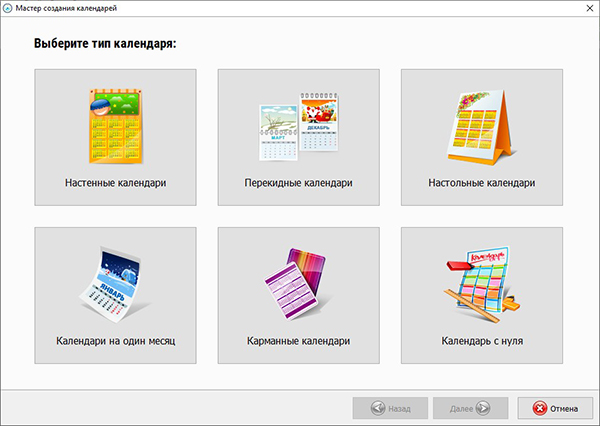
Шаг 2. Создаем календарь
После установки на ПК программы вы прекратите задаваться не только вопросом о том, как сделать элементарный настенный, настольный или карманный календарь, но и о том, как создать календарь планировщик или удобный календарь-книжку с нуля. Выберите необходимый тип календаря в первом окне. На следующем шаге приложение предложит вам взять за основу один из готовых макетов. Отметьте самый подходящий из них и нажмите «Далее». Установите год, начальный месяц и параметры страницы.
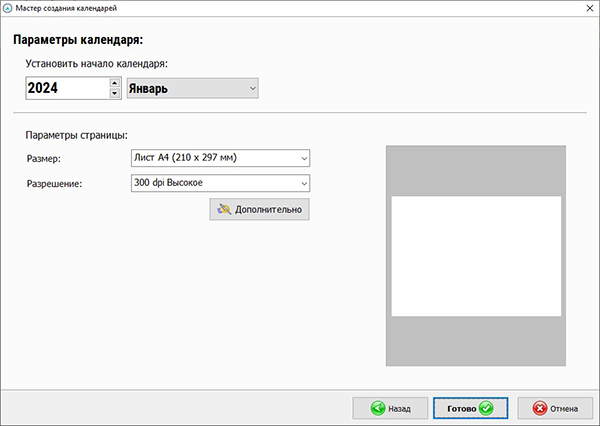
Шаг 3. Настраиваем календарь
Теперь вы можете отредактировать загруженный календарь. На панели справа щелкните по кнопке «Оформление месяцев». Появится меню настроек. В нем вы можете изменить вид заголовка месяца, названий рабочих и выходных дней, а также задать блокам фон. Настройте все вручную или же воспользуйтесь одним из шаблонов, представленных в каталоге программы. Там вас ждут готовые классические, фигурные и другие виды оформлений. Также вы можете настроить отображение праздников. Для этого найдите в меню блок Праздники и выходные и внесите все требуемые правки.
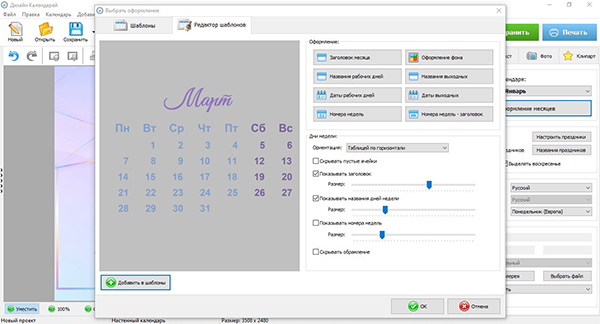
Шаг 4. Украшаем календарь
Добавим на календарь надпись. Для этого откроем вкладку «Текст» в меню справа и нажмем на опцию «Добавить текст». После этого вы сможете дополнить календарь афоризмом или любой другой надписью и настроить её шрифт, контур, поворот и т.д. Также можно добавить поверх календаря изображение во вкладке «Фото» или сразу несколько и сделать из них коллаж. Все изображения подлежат улучшению: задавайте параметры яркости, контрасту, насыщенности и пр. Еще один инструмент для творчества — клипарт. В программу встроен каталог картинок на различные темы, элементами из которого можно украсить даже китайский календарь.
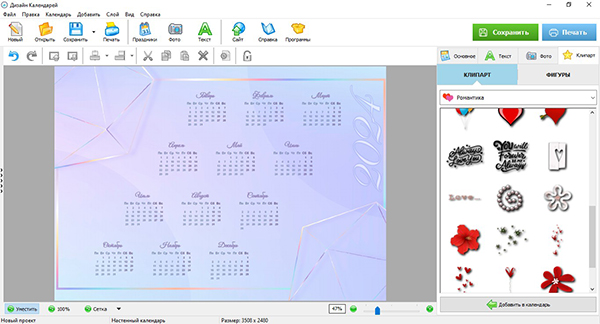
Шаг 5. Распечатываем календарь
Теперь вы знаете как создавать календарь. Не до конца готовый проект можно оставить для дальнейшей работы на компьютере: для этого нажмите на кнопку «Сохранить» в меню вверху. Там же его можно сохранить как изображение в формате PDF, JPEG, CMYK и др. Если календарь готов, то время его распечатать. Нажмите на опцию «Печать». В появившемся окне выберите принтер, формат и ориентацию бумаги, задайте маркеры для обрезки, поля и количество календарей и нажмите «Печать».